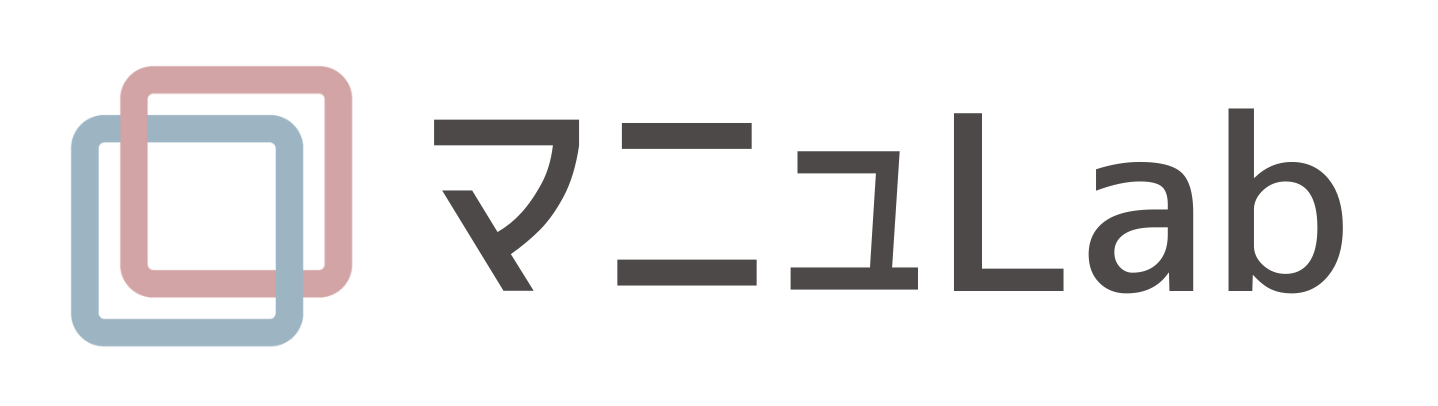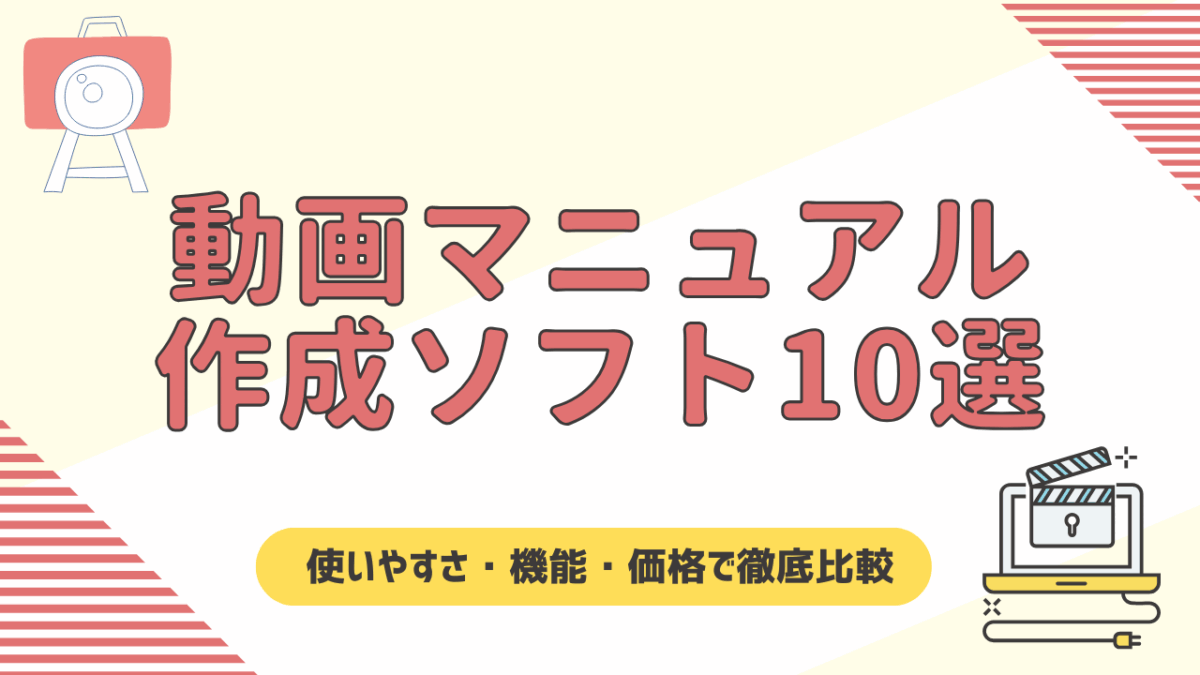「マニュアルを作ったのに誰も読んでくれない」
そんな経験はありませんか?実際に、多くの企業が研修の属人化や説明工数の増大に悩まされています。
そこで注目されているのが、見て理解できる動画マニュアルです。本記事では、目的別に厳選した動画マニュアル作成ソフト10選を使いやすさ・機能・価格の観点から徹底比較します。
テキストでは伝わらない業務手順を「見て理解できる」動画マニュアルに変えるための解説記事です。動画マニュアルが注目される理由、属人化防止・研修効率化の効果、目的別おすすめ作成ソフト10選、選び方、運用ステップまで実務に役立つポイントを網羅した実践ガイドです。
なぜ今「動画マニュアル作成ソフト」が注目されているのか?
テキストでは伝わりにくい業務手順を直感的に見て理解できる動画マニュアルが注目を集めています。
テキストマニュアルの限界と動画ニーズの高まり
従来の業務マニュアルといえば、WordやExcelなどのテキスト形式が主流でした。まだまだwordやExcelマニュアルも人気がある一方で、近年、「読む時間が取れない」「内容が頭に入らない」といった課題が顕在化しています。
とくにITツールの操作や作業手順のように、動きを伴う業務ではテキストだけでは伝わりづらいのが現実です。その結果、「動画で見られるマニュアルが欲しい」という現場の声が増え、動画マニュアルのニーズが急速に高まっています。
参考:【完全ガイド】Wordでマニュアル作成する方法!デザイン・レイアウトの工夫もご紹介
参考:エクセル(Excel)マニュアル作成の完全ガイド|誰でもできる効率アップの方法
属人化排除・業務効率化・研修効率UPへの効果
動画マニュアルを導入することで得られる最大のメリットは、業務の属人化を防ぎ、効率化できる点です。
例えば、毎回新人に口頭で説明していた業務を動画で標準化すれば、教える側の時間を削減でき、受け手側も繰り返し視聴して理解を深められます。
また、動画マニュアルを活用した企業の中には、研修時間を約50%削減できたという例もあり、教育コストや定着率の面でも効果が実証されています。
参考:https://rapid-hrd.com/hrd/071reduce_training_costs_introducing_video_manuals
動画マニュアルは「見る」から「理解する」へ
動画マニュアルの役割は、単に映像を流すだけにとどまりません。
テロップ・図解・音声ナレーション・チャプター分割などを活用することで、視覚と聴覚の両方から情報を届け、「理解」に直結するコンテンツへと進化しています。
設計次第で動画マニュアルは単なる説明動画ではなく、再現性の高い業務資産となるのです。
動画マニュアル作成ソフトの選び方ガイド
動画マニュアル作成ソフトを選ぶ際は、操作性や目的への適合度、編集機能、チームでの運用しやすさなど、利用シーンに応じた多角的な比較が重要です。
初心者でも扱いやすいUIか
どれだけ高機能でも、操作が複雑で使いこなせなければ意味がありません。
とくにマニュアル作成者が非エンジニアや事務スタッフの場合は、直感的に操作できるUIかどうかが重要です。録画ボタンや編集ツールが分かりやすく配置されているか、ドラッグ&ドロップで作業できるかなど、実際の操作感は必ず確認しておきましょう。
利用目的に合っているか
動画マニュアルの活用目的は企業によって異なります。
- 社内教育: 新人研修やマナー研修などに活用
- 業務引き継ぎ: 定型業務の手順や操作方法を記録
- 顧客サポート: FAQや製品の使い方動画として提供
目的によって必要な機能や動画の長さ・スタイルも変わってくるため、使用シーンに合ったソフトを選ぶことが失敗を防ぐカギとなります。
編集・演出機能は十分か
動画は見せるだけでなく、伝える工夫が重要です。
ソフトによっては、以下のような編集・演出機能が搭載されています。
- テロップや吹き出し
- 図解や矢印
- BGM/ナレーション
- チャプター分割
これらを活用すれば「なんとなく見た」ではなく、しっかり理解できる動画マニュアルが作れます。
チーム運用に対応しているか
マニュアルは1人で作って終わりではなく、チームで共有し定期的に更新されてこそ意味があります。
以下のチーム機能も活用しましょう。
- クラウド保存機能
- リンク共有・埋め込み
- 共同編集
とくに人数の多い部署や拠点が複数ある企業では、クラウド連携と共有機能の充実度が運用のしやすさを左右します。
【目的別】おすすめ動画マニュアル作成ソフト10選
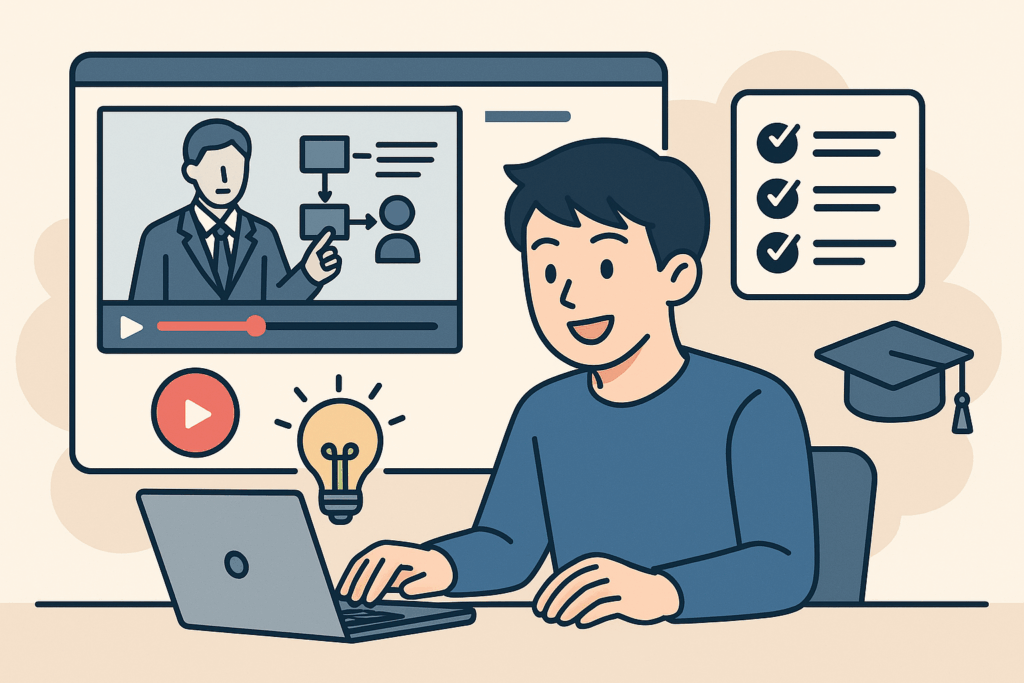
動画マニュアル作成ソフトはそれぞれ得意分野や特徴が異なります。
ここでは「社内研修」「操作説明」「ブランディング」「チーム運用」といった目的別に、厳選した10のツールを紹介します。
▷ 社内研修・教育に向いたソフト
iSpring Suite
PowerPointとの親和性が高く、スライドにナレーションやクイズを追加する感覚で動画マニュアルを作成可能。既存の教育資料を活かしながら、わかりやすい研修コンテンツに仕上げたい企業におすすめです。
Loom
録画ボタンを押すだけで画面とカメラの同時録画が可能。録画後は自動でURLが生成され、Slackやメールで簡単に共有できます。
Scribe
マウスやキーボードの操作を記録するだけで、自動で手順書付きのマニュアルを生成します。動画+テキストのハイブリッド出力にも対応しており、資料化まで一貫して対応可能です。
▷ 操作説明・画面共有に強いソフト
OBS Studio
高画質・高音質の録画が可能で、画面の細かい操作もくっきりと映せます。操作はやや複雑ですが、技術的に慣れているユーザーにとってはコストパフォーマンス抜群です。
ScreenPal
直感的に操作でき、画面録画+ナレーションの同時収録機能が人気。PC画面を見せながらの操作説明やITツールの使い方など、実務に直結するマニュアル作成に最適です。
Camtasia
初心者にも使いやすく、プロレベルの編集機能を両立。録画後にテロップ・図解・BGMなどを追加し、完成度の高い操作マニュアルを作成できます。
▷ 高度な編集・ブランディング対応ソフト
Adobe Premiere Pro
映像編集の定番ソフトで、エフェクト・カラー補正・テロップ挿入など、すべての編集が可能。ブランドイメージを重視したい企業や、外部公開前提のコンテンツ制作に向いています。
VEED
ブラウザ上で操作できるシンプルな動画編集ツール。テンプレート・字幕・ロゴ挿入が簡単にできるため、スタイリッシュなマニュアル動画が短時間で作成できます。
Final Cut Pro
Macユーザー向けのハイエンド編集ソフト。動作の軽快さと高度なエフェクト編集機能が特長で、動画制作にこだわりたいチームにおすすめです。
▷ クラウド連携・チーム共有が得意なソフト
Vimeo
動画のアップロード後、社内限定公開やパスワード付き公開などのセキュリティ設定が可能。教育動画・マニュアルを外部に配信したい企業や、顧客向けのコンテンツ管理にも適しています。
Notion+Loom連携
Notionのドキュメント上に、Loomで撮影した動画をそのまま埋め込んで共有可能。文章・画像・動画を一元管理でき、チーム内での情報共有・マニュアル運用がスムーズになります。
テキスト+動画のハイブリッド活用術
動画やテキストだけではカバーしきれない情報も、両者を組み合わせることで理解度や再現性を大きく高めることが可能です。
ここでは、動画マニュアルとテキストをハイブリッドで活用するための具体的な工夫を紹介します。
マニュアルは「読む」+「見る」で理解度が倍増
動画は、操作手順や動作の流れを直感的に理解するのに適した手段です。一方で、特定のポイントを振り返ったり、キーワードで情報を探したりする際にはテキストの方が便利です。
そのため、動画とテキストマニュアルを組み合わせて活用することが効果的です。
例えば、「最初に動画で全体のイメージをつかみ、その後に詳細や注意点をテキストで確認する」といったように、役割を分けて使うことで理解が深まります。
Notion、Googleドキュメントと組み合わせる運用方法
動画とテキストを一元管理するには、NotionやGoogleドキュメントとの併用がおすすめです。これらのツールでは動画の埋め込み表示が可能なため、視聴しながら手順の要点を読むという“ながら学習”ができます。
例えば、Notionでは以下のような構成にすると効果的です。
- トップに動画(LoomやYouTubeなどを埋め込み)
- 下に要点を整理したチェックリストや図解
- 補足情報をアコーディオン形式で格納
誰でもアクセスしやすく、更新も容易なマニュアルページが完成します。
動画にチャプター分割・目次連動で探しやすくする工夫
長尺の動画マニュアルは、どこに何があるかが分からないと逆に不便になります。
対策として有効なのが、チャプターを設けて目次と連動させる工夫です。
以下のように整理しましょう。
- 【0:00】ログイン手順
- 【1:45】新規登録の方法
- 【3:30】エラー時の対処法
YouTubeやVimeoではチャプター機能が標準で使えるほか、Loomではハイライトやコメント機能で代替できます。 必要な箇所だけをすぐに確認できる動画は、日常的な活用率をぐんと高めてくれます。
導入時の注意点と失敗しないためのコツ
動画マニュアルは便利な反面、導入の仕方によっては「作っただけで終わってしまう」「見られない」といった課題が生じることもあります。
ここでは、導入時にありがちな失敗を避けるためのコツを紹介します。
動画作成の手間を減らす台本テンプレート
動画をいきなり録り始めてしまうと、話が脱線したり、言い直しが増えて編集に時間がかかったりしてしまうことがよくあります。
事前に台本を作成し、撮影と編集の工数を大幅に削減しましょう。
台本は以下のようなテンプレート形式にしておくと便利です。
| 時間 | ナレーション内容 | 操作内容・画面 | 補足・注意点 |
| 0:00 | 〇〇の手順を紹介します | ホーム画面 | – |
| 0:15 | まず〇〇をクリックします | メニューをクリック | 強調表示すると◎ |
フォーマットを社内で共有しておけば、誰でも簡単に動画制作を進められます。
画面・音声録画におけるセキュリティ配慮
画面収録や音声収録には、意図せず個人情報や機密情報が映り込むリスクがあります。
以下のような場面には注意が必要です。
- デスクトップに写り込むファイル名やメモ
- 社内システム上の顧客情報やID
- 音声に含まれる個人名・内線番号など
動画撮影前には録画前チェックリストや社内ポリシーに沿った録画ルール、削除基準を明確化しておくことも大切です。
録画前チェックリストの例
- デスクトップ上のファイル名や付箋メモは非表示にしたか
- 録画対象の画面に顧客名やIDが含まれていないか
- 通話音声・録音マイクに個人名が含まれていないか
- 社内で定めた録画・公開ポリシーを確認済みか
動画作成フローを属人化させないための体制整備
動画マニュアル作成を特定の担当者だけが行っていると、その人が異動・退職した際に「誰も更新できない」「やり方がわからない」といった事態に陥りがちです。
このような属人化を防ぐためには、以下の体制と仕組みが必要です。
- 台本・撮影・編集・確認の工程をマニュアル化しておく
- ファイル管理ルール(保存場所・命名規則など)を共有する
- 新人や他部署でも動画を作れるよう、簡易な操作研修を実施する
定期的な見直しのタイミングを決めておくと、動画の鮮度や正確性も維持しやすくなります。
動画マニュアル運用の4ステップ
動画マニュアルは単に作るだけではなく、活用し続けられる仕組みづくりが重要です。
ここでは、動画マニュアルを業務に定着させるための4つのステップを紹介します。
ステップ①:対象業務の棚卸しと優先順位づけ
まずは、どの業務を動画マニュアル化すべきかを明確にします。
以下のような基準で棚卸し・選定を行うのがおすすめです。
- 新人教育で毎回説明が必要な業務
- ミスが起こりやすい複雑な操作
- 特定の人にしかできない属人化業務
これらをリストアップし、再生される頻度や業務への影響度などを軸に優先順位をつけていきましょう。
ステップ②:動画設計とストーリーボード化
次に、動画の構成をあらかじめ設計します。
いきなり撮影に入るのではなく、ストーリーボードを作ることで内容のブレや撮り直しを防げます。
構成の基本は以下を参考にしてみてください。
- 導入(目的や概要の説明)
- 操作・手順の解説(ナレーション+画面)
- 補足・注意点(トラブル例やFAQ)
台本やスライドがあれば、それに沿って話すだけでスムーズに収録が進みます。
ステップ③:撮影から公開の流れ
設計が完了したら、いよいよ撮影に入ります。
収録は、録画ソフト・マイク・カメラなどの環境を整えた上で行いましょう。
撮影の流れは以下の通りです。
- 操作画面や資料を表示しながら録画
- ナレーションやテロップを追加
- 不要部分をカット・調整して編集
- 社内ポータルやクラウドにアップロード
動画ファイルの命名ルールや保存場所を明確にし、誰でも探しやすい状態で共有することが重要です。
ステップ④:利用ログの活用と改善サイクル
動画マニュアルは作って終わりではなく、見られているか・役立っているかを定期的にチェックすることが不可欠です。
ツールによっては再生回数や視聴完了率、コメントなどのログが取得できるため、改善に役立てましょう。
- あまり視聴されていない場合 → タイトルや説明文を見直す
- 離脱ポイントが多い場合 → 該当部分を短く・わかりやすく編集
- よく見られている動画 → 他業務への展開を検討
PDCAを回すことで、動画マニュアルは業務を支える資産として成熟していきます。
動画マニュアル作成ソフトで「伝わる業務」をつくる
文章では伝えきれず、会話では残せない。
そんな伝達の壁を超える手段として、動画マニュアルの活用が広がっています。
操作手順や教育内容を「見るだけで理解できる」形にすることで、属人化を防ぎ、誰でも再現できる業務環境が整います。
ただし、「作って終わり」にしないためには、定期的な見直しや社内での共有ルール、チームでの運用体制の整備が欠かせません。
「動画マニュアルを導入したいけど、何から始めればいいかわからない」
株式会社mayclassでは、すぐに使える実践ガイドをご用意しています。
社内教育・OJT・引き継ぎにもそのまま使える内容ですので、ぜひご活用ください。
ーーー
[2025 Edition] Top 10 Video Manual Creation Tools: Features, Pricing, and Ease of Use Compared
動画マニュアルをすぐに導入したい方へ実践ガイドを無料公開中!

「動画マニュアル、作ってみたいけどどう始めればいい?」
そんな方のために、すぐに使える実践ガイドをご用意しました!
社内教育・OJT・引き継ぎ業務にもそのまま活用できる構成です。ぜひご活用ください。
※『動画マニュアル実践ガイド』メール受け取りご希望の際は、お問合せ内容に「実践ガイド希望」と記載してください。
参考:動画マニュアルの作り方!初心者でも安心の構成・撮影・編集フロー【実践ガイド付き】
▼こちらの記事もおすすめ▼
【作成例あり】PowerPoint(パワーポイント)でマニュアル作成!見やすくわかりやすいマニュアルのコツをご紹介
Googleツールで簡単マニュアル作成ガイド|業務効率もアップ!
見やすいマニュアルの作り方 3 原則!わかりやすいレイアウトのコツをご紹介